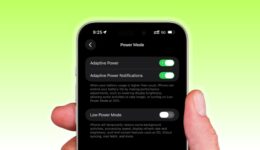Lassen Sie Ihr iPhone laut lesen
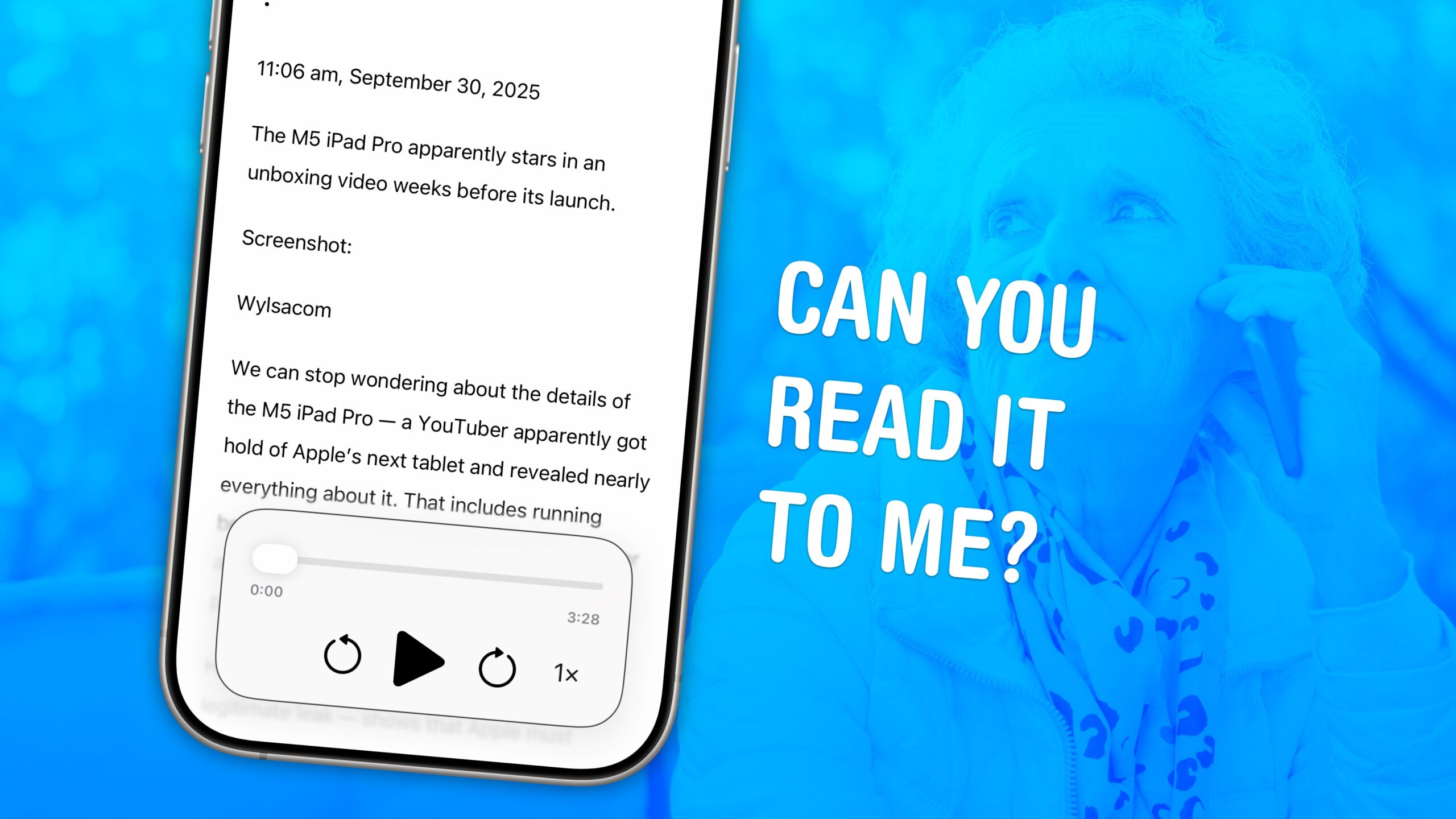
Sie können Ihr iPhone mit einer nützlichen Accessity Reader -Funktion auf dem Bildschirm auf dem Bildschirm vorlesen lassen. Apple hat diese Funktion für Personen gestaltet, die Probleme haben, kleine Text zu lesen, aber Sie werden es auch als praktisch finden, wenn Sie dies nicht tun – in vielen Situationen.
Zum Beispiel kann Ihr iPhone Rezepte laut lesen, während Ihre Hände damit beschäftigt sind zu kochen. Oder Sie können schnell hören, wie Sie ein Wort aussprechen, das Sie nicht kennen – das ist es, was ich für den Barrierefreiheitsleser am häufigsten verwende. Sie können sogar hören, was Sie beim Schreiben tippen.
Die potenziellen Anwendungen für den täglichen Gebrauch sind unglaublich breit. Hier erfahren Sie, wie Sie Accessity Reader und alle Lese- und Speakfunktionen des iPhone verwenden.
Warum haben Ihr iPhone Text laut gelesen?
Das iPhone ist bekannt für seine zahlreichen Zugänglichkeitsfunktionen, die Menschen mit Behinderungen helfen, das Gerät zu nutzen. Diese sind in einer Vielzahl von Situationen nützlich, selbst für Menschen ohne Behinderungen, die die Merkmale ansprechen sollten. Einstellungen für die Zugänglichkeit können Text auf dem iPhone -Bildschirm größer machen, Schaltflächen leichter zu identifizieren, Animationen weniger erschütternd und leichter zu hören klingen.
Auch wenn Ihre Vision perfekt ist, möchten Sie möglicherweise Ihr iPhone in Situationen vorlesen, in denen es bequem ist. Da Diktat weitergeht, wenn Sie zu einer anderen App wechseln, können Sie einen langen Artikel eröffnen, Diktat beginnen und zu einem Spiel oder in sozialen Medien wechseln, während Ihr Gerät Ihnen vorliest.
Einige Autoren verwenden Diktat, um ihr Schreiben mit anderer Stimme zu ihnen zurückgesprochen zu hören, was ihnen helfen kann, unangenehme Phrasierung, grammatikalische Fehler oder Phrasen zu identifizieren, die zu oft wiederholt werden.
Natürlich können auch hörende Wörter und Buchstaben, wie Sie eingeben, nützlich sein. Es kann Kindern helfen, die nicht wissen, wie man schneller schreibt. Es kann Menschen helfen, die nicht gut darin sind, ihre Fehler zu hören. Und es lässt Menschen mit schlechter Vision hören, was sie schreiben.
Inhaltsverzeichnis: So lassen Sie Ihr iPhone den Text laut lesen
- Barrierefreiheitleser
- Lesen Sie ausgewählten Text
- Lesen Sie den gesamten Bildschirm
- Lassen Sie den Sprachcontroller auf
- Ändern Sie die Einstellungen für Sprach-, Sprache und Geschwindigkeit
- Fügen Sie benutzerdefinierte Aussprachen hinzu
- Mehr Zugänglichkeitseinstellungen
Lassen Sie Ihr iPhone Text mit dem Barrierefreiheitleser lesen
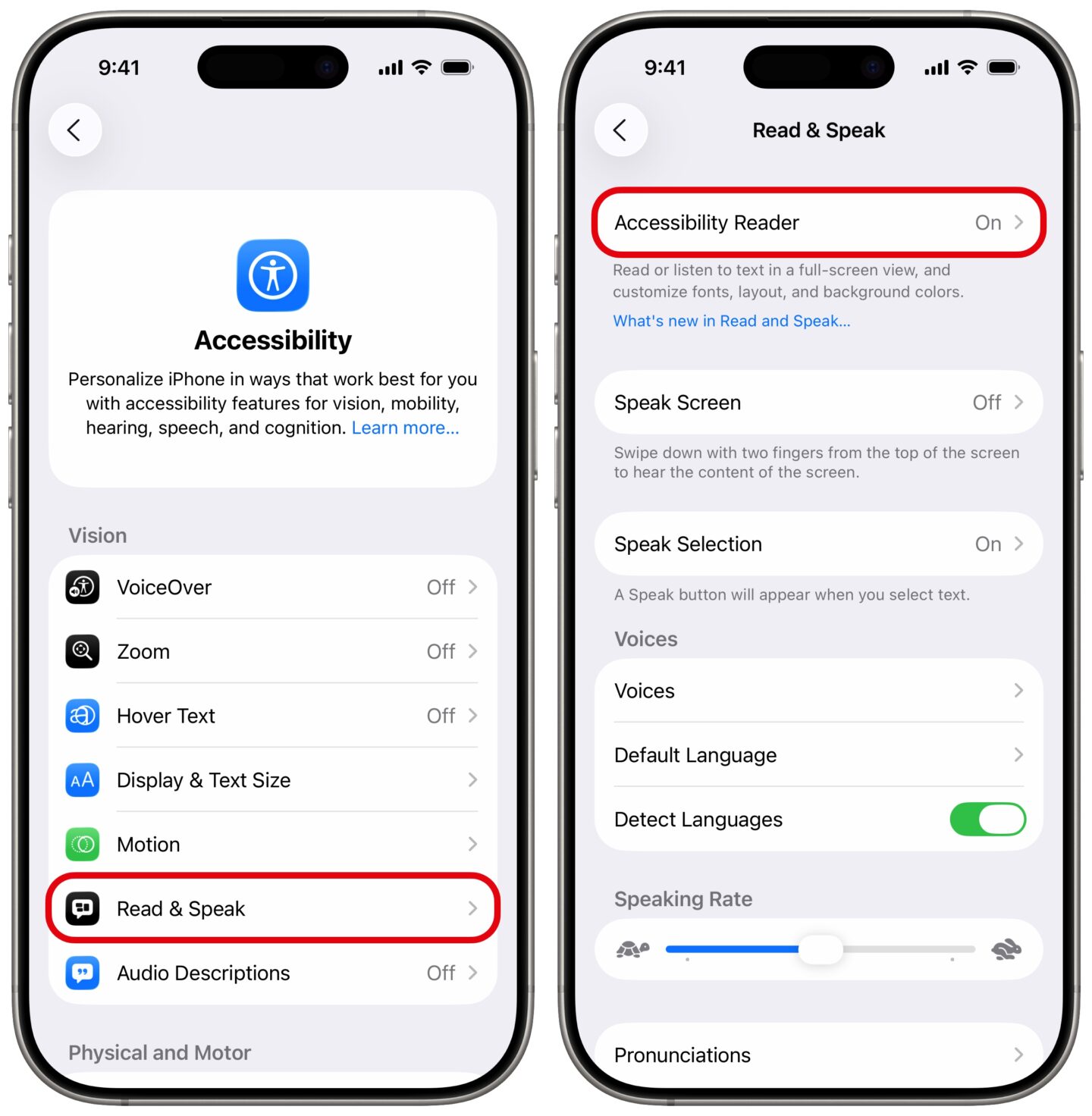
Screenshot: D. Griffin Jones/Kult von Mac
Der Leser von Accessibility Reader erleichtert das Hören von langen Artikeln oder Textblöcken, wodurch Sie Audio -Wiedergabesteuerungen wie in den Musik- oder Podcasts -Apps erhalten. Gehen zu Einstellungen> Barrierefreiheit> Lesen und sprechendann aktivieren Barrierefreiheitleser. Anschließend sehen Sie einige Möglichkeiten, wie Sie auf diese Funktion zugreifen können, um Text auf Ihrem iPhone laut zu lesen:
- Sie können das Kontrollzentrum Ihres iPhone eine Schaltfläche hinzufügen. Wischen Sie dazu von der oberen rechten Ecke nach unten, um das Kontrollzentrum zu erhöhen, und tippen Sie dann tippen oben links, um zu bearbeiten. Klopfen Fügen Sie eine Kontrolle hinzu ganz unten. Sie können nach dem Leser der Barrierefreiheit suchen oder nach unten in den Abschnitt Barrierefreiheit nach unten scrollen. Sie können die Schaltfläche an einen bequemen Punkt auf dem Bildschirm ziehen und die Größe ändern, um das Tippen zu erleichtern.
- Öffnen Sie die Action -Taste (die kleine Taste über den Lautstärkeschaltflächen auf iPhone 15 Pro, iPhone 16 und später). Gehen zu Einstellungen> Aktionstaste und scrollen Sie zur Zugänglichkeit Einstellung. Klopfen Wählen Sie eine Funktion… und wählen Barrierefreiheitleser ganz unten.
- Sie können auch auf die Ein- / Ausschalter-Schaltfläche klicken, um die Barrierefreiheitleser einzuschalten.
Um die Funktion auszuprobieren, empfehle ich, eine Steuerzentrum -Taste hinzuzufügen. Und wenn Sie der Meinung sind, dass Sie den Accessibility Reader viel verwenden, fügen Sie ihn zur Aktionsschaltfläche Ihres iPhones hinzu oder richten Sie eine Accessibility -Verknüpfung ein.
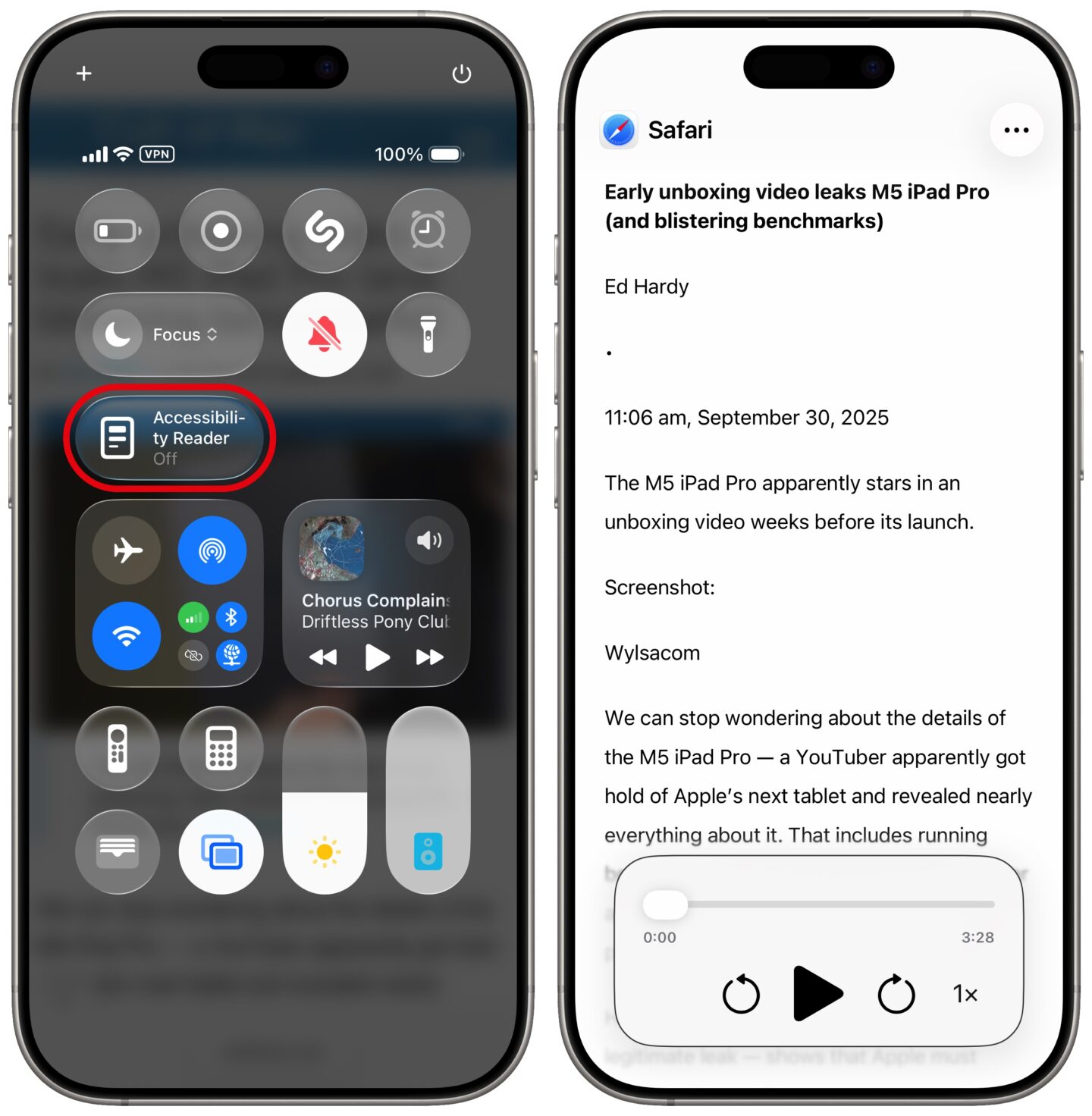
Screenshot: D. Griffin Jones/Kult von Mac
Unabhängig davon, ob Sie einen Artikel in Safari, eine Textgespräch in Nachrichten, eine lange E -Mail oder andere Textbrocken lesen, aktivieren Sie einfach den Leser der Barrierefreiheit aus dem Kontrollzentrum oder durch Drücken der Schaltfläche. Sie werden zur App Accessibility Reader -App gelangen, in der Sie den vollständigen Text- und Player -Steuerelemente unten sehen können. Sie können zu einem bestimmten Abschnitt scrollen und auf ein Wort tippen, um von diesem Punkt an zu lesen. Sie können auch auf Schaltflächen tippen, um nach vorne und rückwärts zu springen, abzuspielen und innehalten und die Lesegeschwindigkeit einzustellen.
Von der Mehr (⋯) Schaltfläche oben, Sie können tippen Leser anpassen sein Aussehen einstellen. Sie haben eine Vielzahl von Themen zur Auswahl von Hell und Dunkel. Klopfen Bearbeiten Um es anzupassen – wählen Sie den Text und die Hintergrundfarbe, die Textgröße, die Schriftart, den Abstand und vieles mehr. Klopfen Erledigt (Das Blue Checkmark), um Ihre Änderungen zu speichern.
Noch mehr Optionen, wenn Sie Ihr iPhone verwenden, um Text laut zu lesen, können Sie aktivieren Auswahl sprechen Und Sprechen Sie Bildschirm. Diktat verwendet die gleiche Stimme, die Sie für Siri verwenden, aber Sie können tippen Stimmen einen anderen auswählen. (Sie können auch Siris Stimme ändern, indem Sie zurückkehren Einstellungen> Siri & Search> Siri Voice.))
Lesen Sie den ausgewählten Text laut aus
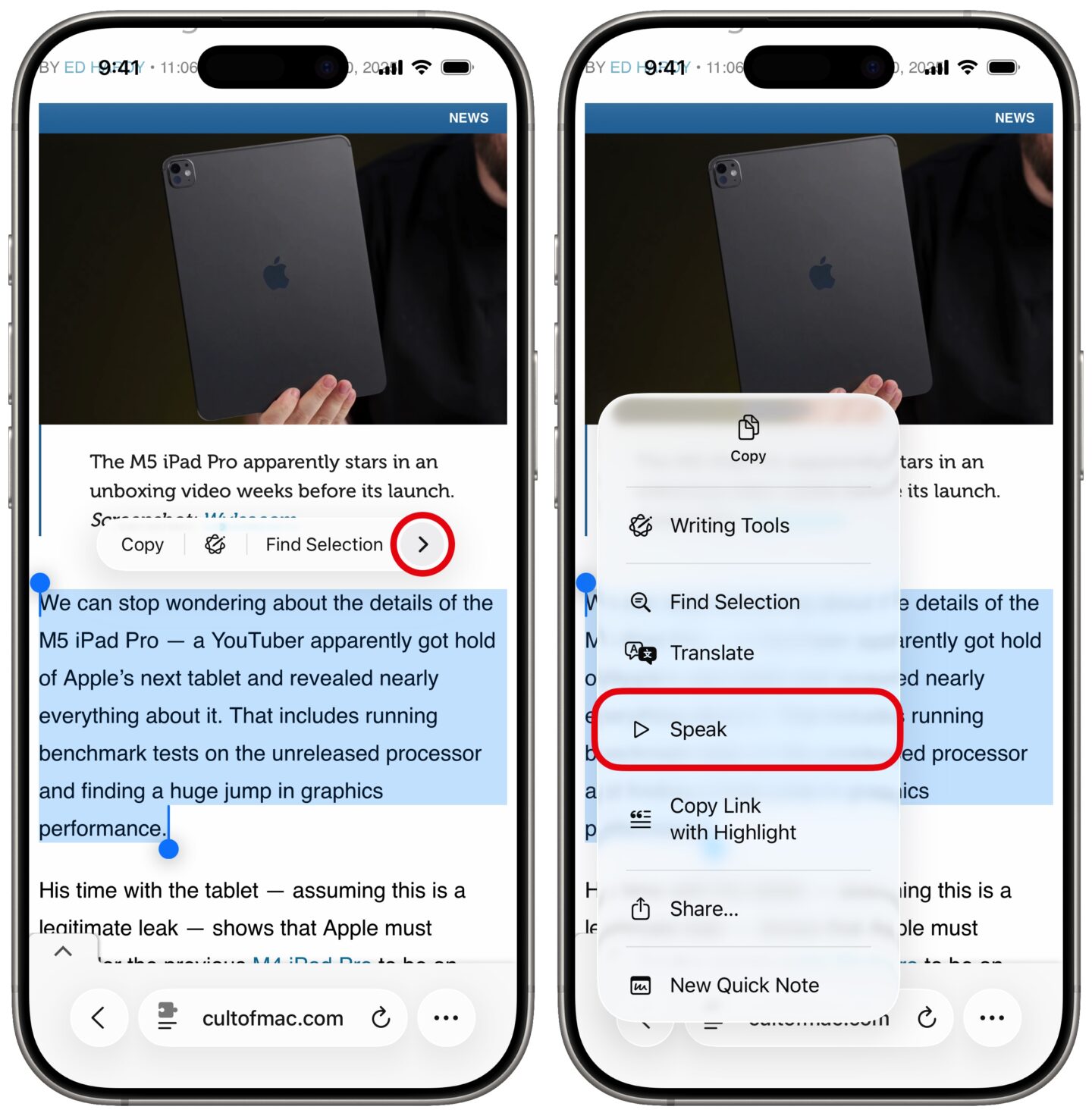
Screenshot: D. Griffin Jones/Kult von Mac
Es gibt eine einfachere Lösung, damit Ihr iPhone Text laut lesen kann, wenn Sie nur ein paar Wörter oder Sätze laut benötigen. Wo immer Sie sind, können Sie tippen und gedrückt halten, um Text auszuwählen, auf den Pfeil zu tippen, um das vollständige Menü aufzurufen, und tippen Sprechen. Sie können Text von Websites und Apps, Nachahmung und sogar gedruckten Wörtern und Handschrift aus Bildern in Ihrer Fotobibliothek auswählen.
Wenn Sie diese Option nicht verfügbar sehen, stellen Sie sicher, dass Sie sie aktiviert haben Einstellungen> Barrierefreiheit> Lesen und Sprechen> Auswahl sprechen. Sie können auch aktivieren, um zu aktivieren Hervorhebung Die Wörter zu sehen, wie sie gelesen werden.
Sprechen Sie Bildschirm
Wenn Sie nicht gerne Leser mit Barrierefreiheit verwenden, gibt es eine weitere Lösung, um Ihr iPhone zum Lesen von Text lauteten zu lassen Sprechen Sie Bildschirm. Finde es in Einstellungen> Barrierefreiheit> Lesen und sprechen. Schalten Sie es ein, um eine neue Geste zu ermöglichen; Schieben Sie einfach mit zwei Fingern vom oberen Rand des iPhone -Bildschirms nach unten, um die Funktion zu starten. Diese Geste kann etwas Übung erfordern, um richtig zu werden – Sie müssen von der Mitte aus der dynamischen Insel (oder der Kerbe) aussteigen.
Wenn Sie es aktivieren, diktiert Ihr Telefon einen vollständigen Artikel in Safari, eine ganze Imessage -Konversation, den gesamten Text in einem Bild und vieles mehr – ohne auf die Accessity Reader -App zu wechseln. Ein Steuerelement erscheint auf dem Bildschirm, bei dem Sie die Diktiergeschwindigkeit ändern, innehalten und rückwärts gehen können. Ihr Telefon wird Ihnen weiter vorlesen, auch wenn Sie zu einer anderen App wechseln.
Lassen Sie den Sprachcontroller auf
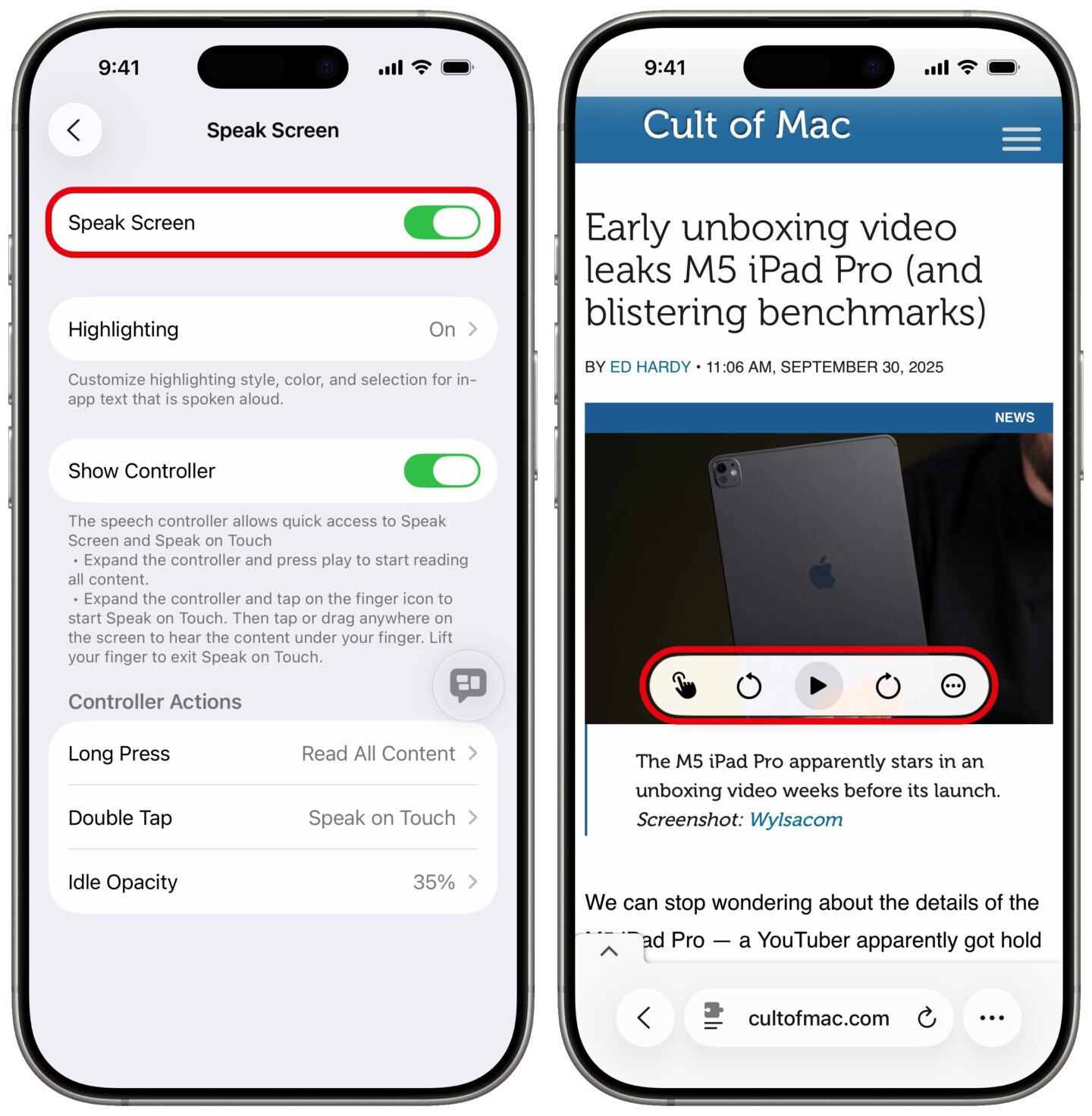
Screenshot: D. Griffin Jones/Kult von Mac
Wenn Sie Schwierigkeiten haben, die Geste der Swipe-Down-Geste durchzuführen und den gesamten Bildschirm regelmäßig lesen möchten, können Sie den Sprachcontroller ständig auf dem Bildschirm halten. Geh zurück zu Einstellungen> Zugänglichkeit> Lesen und Sprechen> Sprechbildschirm und einschalten Controller anzeigen. Es wird nicht in die Quere kommen – Sie können es transparent machen, indem Sie die festlegen Müßige Deckkraftund Sie können es aus dem Weg bewegen, indem Sie es herumziehen.
Tippen Sie auf das Widget, um auf Play/Pause -Steuerelemente zuzugreifen, nach vorne/rückwärts zu überspringen oder zum Open -Accessity -Reader zu wechseln.
Ändern Sie die Einstellungen für Sprach-, Sprache und Geschwindigkeit
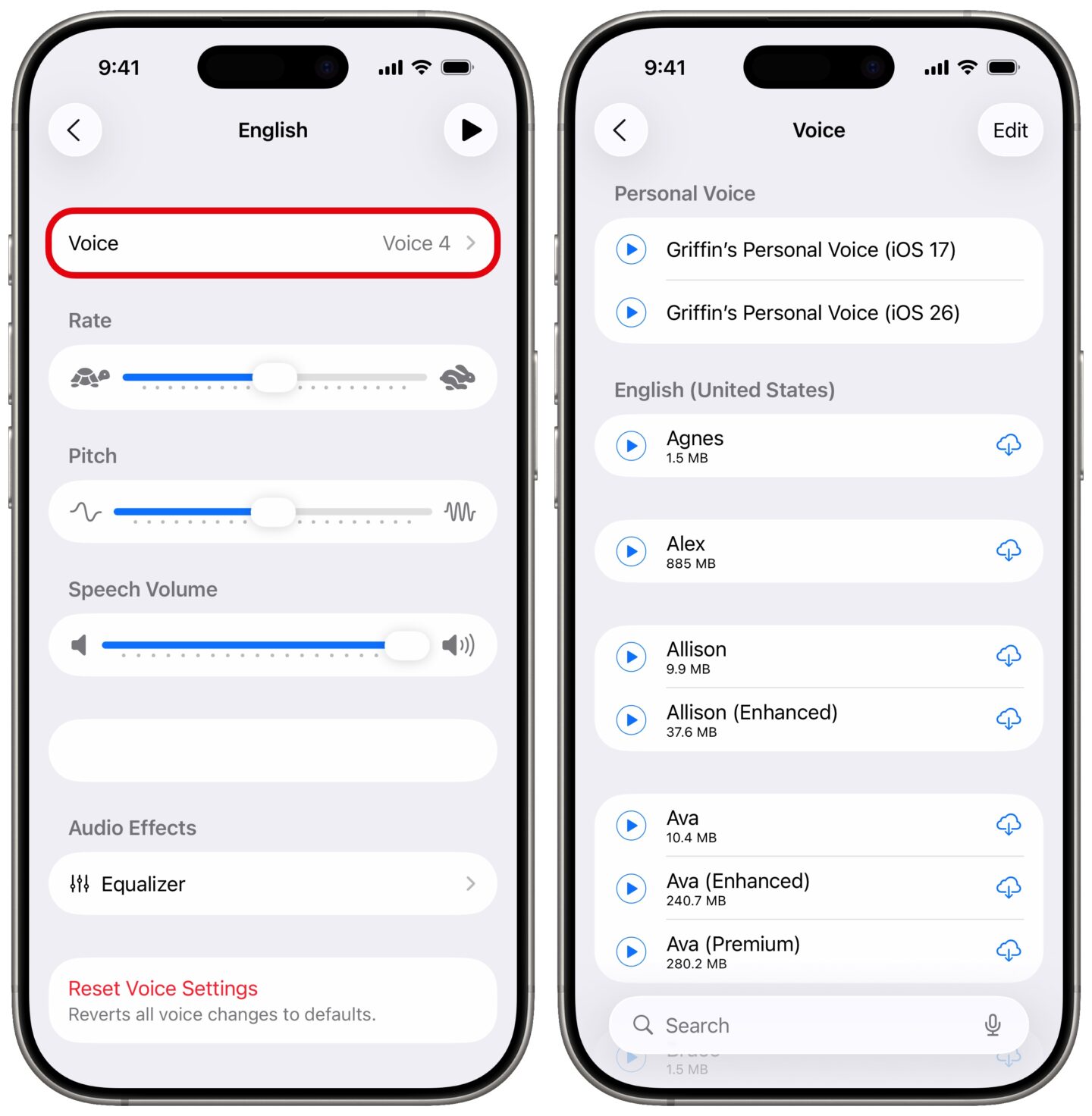
Screenshot: D. Griffin Jones/Kult von Mac
Sie können die Stimmen anpassen, mit denen Text auf Ihrem iPhone vorlesen Einstellungen> Barrierefreiheit> Lesen und sprechen.
Dann tippen StimmenWählen Sie die Sprache aus (wahrscheinlich Englisch, wenn Sie diesen Artikel lesen) und wählen Sie eine Stimme. Sie können eine Ihrer persönlichen Stimmen und Ihre Systemstimmen von Apple verwenden. Sie sind nach Region gruppiert. Tippen Sie auf die Spielen Button nach links, um ein kurzes Beispiel zu hören. Jede der „verbesserten“ oder „Premium“ -Stimmen ist eine höhere Qualität. Die „Neuheit“ -Stimmen am unteren Bildschirmrand sind bizarr.
Passen Sie die Stimme auf dem vorherigen Bildschirm an, indem Sie die Schieberegler auf Rate, Tonhöhe und Lautstärke einstellen. Wenn Sie fortgeschritten werden möchten, können Sie tippen Equalizer. (Und wenn Sie alles durcheinander bringen, tippen Sie einfach Spracheinstellungen zurücksetzen.))
Fügen Sie benutzerdefinierte Aussprachen hinzu, um Text auf dem iPhone laut zu lesen
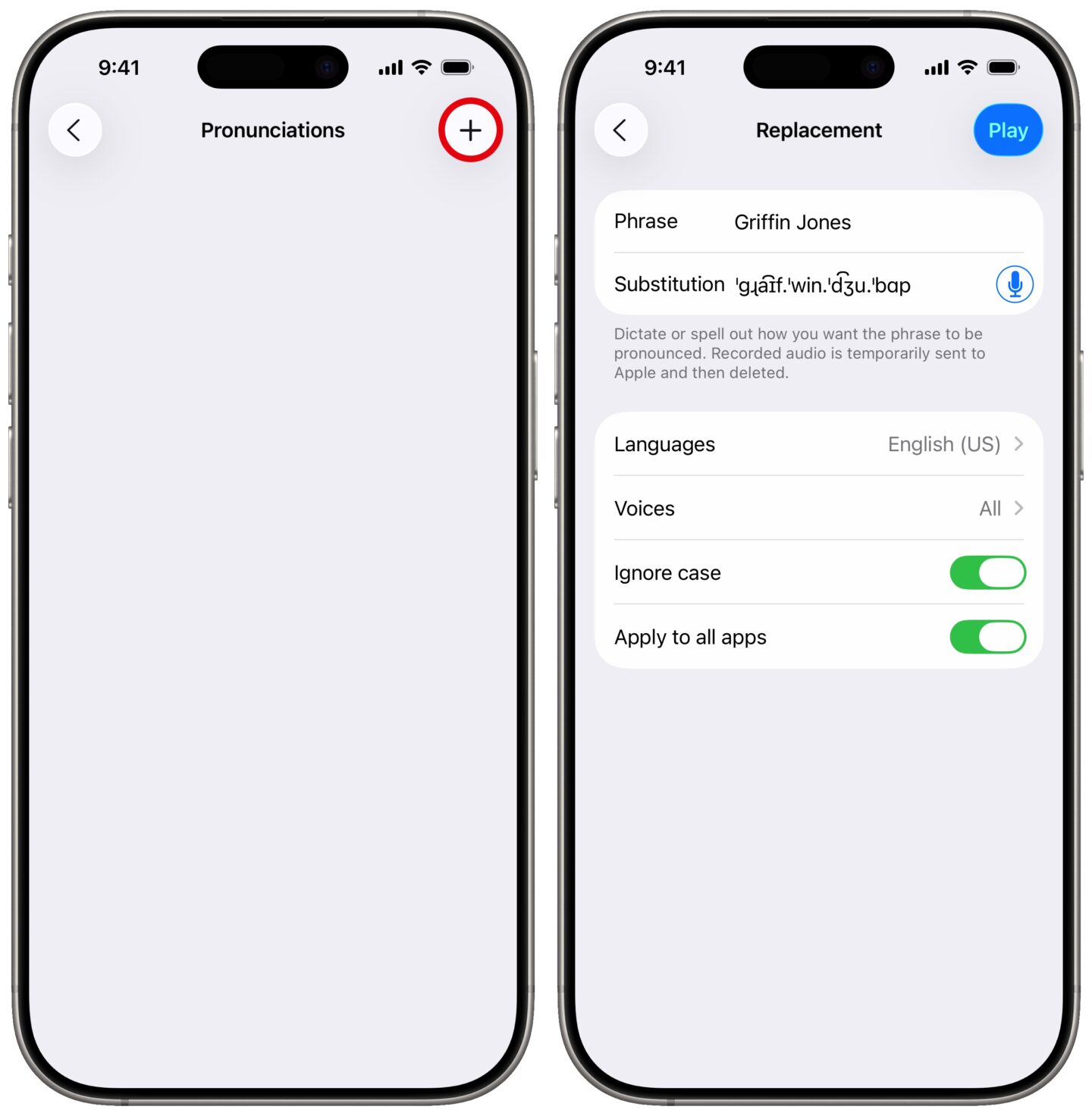
Screenshot: D. Griffin Jones/Kult von Mac
Wenn es einen richtigen Namen (oder ein ungewöhnliches Wort) gibt, das immer wieder falsch ausgeprägt wird, wenn Ihr iPhone Text laut liest, können Sie es selbst korrigieren. Gehen zu Einstellungen> Barrierefreiheit> Lesen und Sprechen> Aussprachen (ganz unten).
Klopfen oben rechts. Geben Sie zuerst die Schreibweise ein, tippen Sie dann auf das Mikrofon -Symbol und sagen Sie, wie es ausgesprochen werden soll. Es wird das in die richtigen phonetischen Symbole umwandeln. Sie können tippen Sprachen Um festlegen, ob die Aussprache für alle oder nur eines für alle Sprachen gelten sollte. Fall ignorieren wird Ihre benutzerdefinierte Aussprache anwenden, egal wie sie aktiviert ist. Deaktivieren Sie das, und es wird es nur korrigieren, wenn Sie es selbst geschrieben haben, wenn Sie es selbst geschrieben haben. Sie können auch deaktivieren Bewerben Sie sich für alle Apps um anzugeben, wo es gelten soll.
Mehr Zugänglichkeitsfunktionen
Nachdem Sie gelernt haben, wie Ihr Telefon Text laut lesen kann, lesen Sie diese anderen großartigen Zugänglichkeitsfunktionen:
- Fahrzeugbewegungshinweise wird dazu beitragen, das Gefühl der Bewegungskrankheit zu verringern. Wenn die Funktion eingeschaltet ist, werden die Punkte am Rand Ihres iPhone -Bildschirms mit der Bewegung des Flugzeugs, des Zuges oder des Autos, in dem Sie fahren, synchronisiert.
- Augenverfolgung Mit Ihrem iPhone können Sie ganz mit Ihren Augen steuern. Sie können diese Funktion in einer Prise verwenden, wenn Sie Ihr Telefon mit Seifenhänden verwenden müssen, während Sie die Gerichte durchführen.
- Musik Haptik Fügen Sie Audio eine weitere Dimension hinzu: Vibration. Das Feature erweckt einen Track rhythmischer Schwingungen und Muster, die auf bestimmte Apple Music -Songs zeitlich zeitlich zeitlich sind.
- Stimmverknüpfungen Lassen Sie Ihr Telefon steuern, indem Sie einen Befehl laut aussprechen. Denken Sie an “Hey Siri”, aber um Ihre eigenen benutzerdefinierten Aktionen aus der Shortcuts -App von Apple auszuführen.
- Live -Rede Spielt alles, was Sie in die Tastatur eingeben, aus den Lautsprechern. Und Persönliche Stimme Lassen Sie Sie Ihr Telefon trainieren, um Ihre eigene Stimme nachzuahmen.
- Klangerkennung Hört kontinuierlich auf bestimmte Geräusche und benachrichtigt Sie, wenn sie erkannt werden.
- Geführter Zugang Schließt Ihr iPhone an eine einzelne App ab, bevor Sie es einem Kind oder jemand anderem übergeben.
Wir haben diesen Artikel ursprünglich veröffentlicht, wie Sie Ihr iPhone am 11. April 2022 laut ansehen können. Wir haben ihn am 30. September 2025 mit den neuesten Informationen aktualisiert.